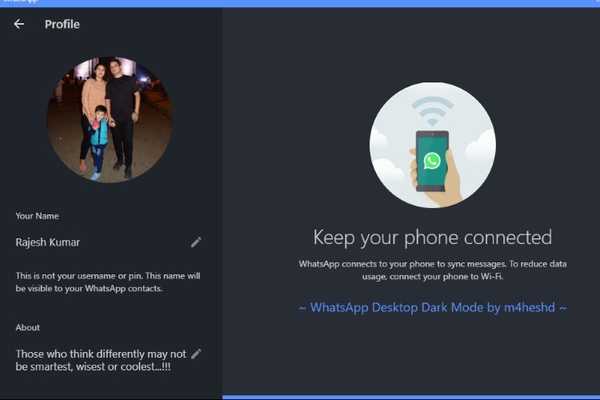
Damian Washington
0
4857
784
În timp ce WhatsApp are o gamă de funcții interesante, acesta rămâne în urmă cu multe alte aplicații de mesagerie, inclusiv „Facebook Messenger” al fratelui său, când vine vorba de implementarea modului întunecat. În calitate de cineva care preferă să folosească WhatsApp Desktop, în special în timp ce lucrez la un computer, aștept cu nerăbdare sosirea unui mod nativ întunecat în aplicația de mesagerie populară. Între timp, am găsit o temă super la îndemână, care face ca treaba să fie făcută destul de bine. Vrei să încerci acest hack? Haideți să trecem pe măsură ce vă parcurg pașii pentru a obține modul întunecat pe WhatsApp Desktop!
Cum să obțineți modul Dark pe WhatsApp Desktop pe Windows PC sau Mac
Niciodată nu eșuează să dai creditul acolo unde merită. Membru XDA „M4heshd” a dezvoltat un mod de design pentru WhatsApp Desktop. Cea mai bună parte a acestei teme numită WADark este că este open-source și sigur. Cu scriptul de instalare NodeJS, se concentrează numai pe elementele UI pentru a oferi o temă intuitivă întunecată. M4heshd afirmă că tema nu interferează cu niciun cod de bază. Deoarece nu este un terț client, mesajele dvs. sau orice alte date nu sunt partajate cu nimeni.
Deci, care sunt cerințele? Cea mai mare cerință este că trebuie să obțineți versiunea desktop a aplicației de mesagerie doar de la WhatsApp. Adică, nu va funcționa cu Mac App Store sau versiunea WhatsApp de Microsoft Store. Așadar, faceți clic pe acest link pentru a obține aplicația desktop de pe WhatsApp. A doua cerință este tema pe care trebuie să o descărcați de pe GitHub. După ce discuția s-a încheiat, să continuăm procesul rapid, trebuie să mergem?
- Pentru a începe, descărcați tema WADark pentru dispozitivul respectiv. Este disponibil atât pentru Windows (x86 și x64) cât și pentru dispozitivul macOS.
- Descărcați: WhatsApp Desktop mod de mod întunecat pentru Windows
- Descărcați: WhatsApp pentru stilul de lucru Dark Mode pentru macOS
2. Acum, asigurați-vă că WhatsApp Desktop rulează pe computer. Deschide aplicația pe desktop, dacă nu ai făcut-o deja. Acum, vi se va cere să sincronizați chat-ul folosind dispozitivul mobil. Pentru a face acest lucru, deschide WhatsApp pe Android sau iPhone și accesați Setări> WhatsApp Web și apoi scanați codul QR.
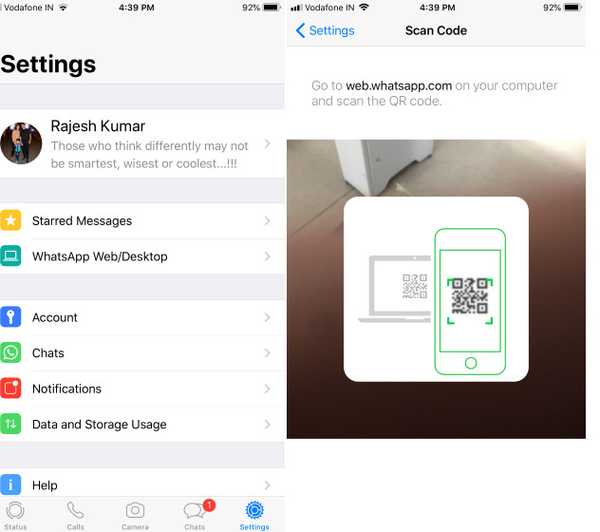
3. Următorul, extrageți fișierul descărcat și rulați WADark.exe sau WADark.
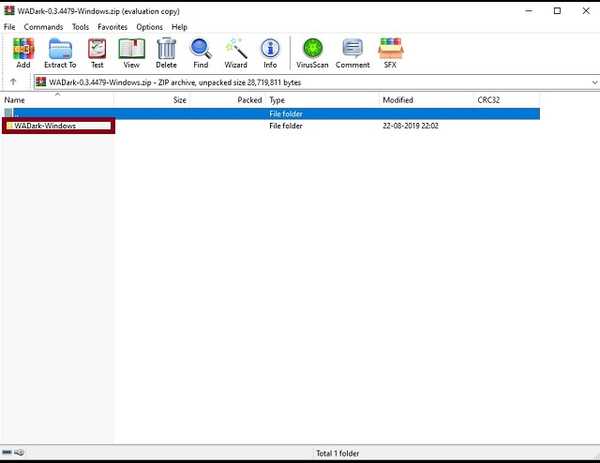 Apoi, așteptați ceva timp (în jur de câteva minute) până la finalizarea instalării. Odată terminat, veți obține un mod întunecat plăcut. Nu ți se pare frumos? Este timpul să mergeți înainte și să folosiți aplicația de mesagerie cu liniște sufletească completă.
Apoi, așteptați ceva timp (în jur de câteva minute) până la finalizarea instalării. Odată terminat, veți obține un mod întunecat plăcut. Nu ți se pare frumos? Este timpul să mergeți înainte și să folosiți aplicația de mesagerie cu liniște sufletească completă.
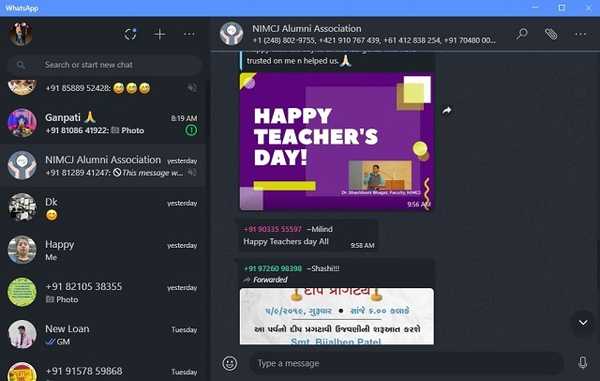
Du-te înapoi la modul lumină?
Dezvoltatorul sugerează să nu ștergeți folderul script după instalarea temei. Pentru a vă ajuta să reveniți cu ușurință la modul lumină, scriptul este conceput pentru a crea automat o copie de rezervă a sursei originale de WhatsApp. Așadar, dacă vreți vreodată să reveniți la modul lumină, tot ce trebuie să faceți este să reporniți folderul script.
VEZI ȘI: 18 Trucuri WhatsApp cool pe care ar trebui să le utilizați
Activați modul Dark în WhatsApp Desktop pe Windows PC sau Mac
Acolo te duci! Așa puteți umple golul și activa modul întunecat în WhatsApp Desktop pe dispozitivul Windows sau macOS. Desigur, ar fi mai bine să existe o opțiune oficială, dar până când aceasta devine o realitate, această temă poate umple golul elegant. Personal, l-am găsit în funcție de sarcină. Și cred, ați aprecia și funcționalitatea sa fiabilă. Oricum, anunță-mi feedback-ul despre tema WADark în secțiunea de comentarii de mai jos.















